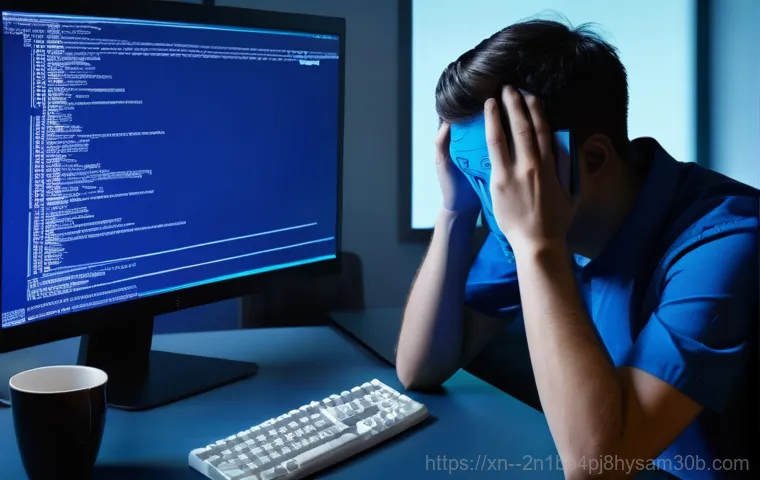아, 또 이 녀석인가요? 컴퓨터를 켜거나 한창 작업을 하던 중에 갑자기 화면이 파랗게 변하면서 ‘SESSION3_INITIALIZATION_FAILED’라는 섬뜩한 메시지가 뜬다면, 정말이지 심장이 철렁 내려앉는 기분일 거예요. 저도 중요한 자료를 다 날릴 뻔했던 아찔한 경험 때문에 이 오류만 생각하면 아직도 손에 땀이 송골송골 맺히곤 합니다.
대체 이 골치 아픈 블루스크린은 왜 나타나는 걸까요? 단순한 해프닝으로 넘길 수 있는 문제일까요, 아니면 내 소중한 컴퓨터가 보내는 심각한 경고 신호일까요? 최근 윈도우 업데이트나 새로운 주변 장치를 연결한 뒤에 이런 현상을 겪는 분들이 많아졌다는 이야기도 들리는데요.
우리 모두의 작업 환경을 쾌적하게 지키기 위한 이 치명적인 오류의 근본적인 원인과 누구나 쉽게 따라 할 수 있는 해결책까지, 제가 직접 수없이 테스트하고 찾아낸 알짜배기 정보들을 정확하게 알아보도록 할게요!
컴퓨터를 사용하다 보면 예상치 못한 문제에 부딪히기 마련인데요, 그중에서도 파란 화면 가득 알 수 없는 코드와 함께 ‘SESSION3_INITIALIZATION_FAILED’라는 메시지가 뜨는 블루스크린은 정말이지 등골을 오싹하게 만드는 경험입니다. 저도 예전에 중요한 작업 중에 이 오류를 만나 식은땀을 흘렸던 기억이 생생해요.
당황스럽겠지만, 침착하게 원인을 파악하고 해결책을 찾아보면 충분히 극복할 수 있는 문제이니 너무 걱정 마세요. 오늘 제가 알려드릴 정보들로 여러분의 소중한 컴퓨터를 다시 쌩쌩하게 만들어 줄 마법 같은 꿀팁들을 확인해보세요.
원인을 알면 해결책이 보인다: SESSION3_INITIALIZATION_FAILED, 너 대체 정체가 뭐야?

시스템 초기화 실패, 그 복잡한 배경
이 무시무시한 ‘SESSION3_INITIALIZATION_FAILED’ 오류는 주로 윈도우 운영체제가 부팅되는 4 단계에서 필요한 핵심 프로세스를 생성하지 못할 때 발생합니다. 마치 엔진이 작동해야 할 시점에 시동이 걸리지 않는 것과 비슷하다고 할 수 있죠. 이 오류는 윈도우의 ‘블루스크린 오브 데스(BSOD, Blue Screen of Death)’ 중 하나인 0x0000006F 코드를 동반하는 경우가 많아요.
이 코드는 시스템 초기화 과정에서 세션 3 의 초기화가 실패했음을 의미하는데, 여기서 ‘세션 3’은 사용자 로그인 및 애플리케이션 실행과 관련된 중요한 부분을 담당합니다. 따라서 이 단계에서 문제가 발생하면 운영체제가 정상적으로 작동할 수 없어 블루스크린이 뜨면서 강제로 시스템이 멈추게 되는 거죠.
저도 처음엔 그저 복잡한 숫자와 영어의 나열에 불과했지만, 뜯어보니 나름의 이유가 있는 오류였던 겁니다. 중요한 시스템 파일이 손상되었거나, 새로 설치한 장치 드라이버에 문제가 생겼거나, 아니면 바이러스 같은 악성 소프트웨어 때문에 이런 현상이 나타날 수 있다고 합니다.
특히 윈도우 부팅 시 중요한 파일이 제대로 로드되지 않을 때 이런 에러가 많이 발생한다고 하니, 윈도우 관련 문제일 가능성이 높다고 볼 수 있어요.
드라이버와 하드웨어, 의외의 복병들
이 오류가 발생하는 주된 원인 중 하나는 바로 장치 드라이버 문제입니다. 새로 설치한 주변 장치의 드라이버가 윈도우 시스템과 호환되지 않거나, 기존 드라이버가 어떤 이유로든 손상되었을 때 시스템 초기화 과정이 꼬이면서 이 블루스크린을 띄울 수 있습니다. 저도 예전에 그래픽카드 드라이버를 업데이트했다가 이 오류를 겪었던 적이 있었는데, 그때는 정말 멘붕이었죠.
호환되지 않는 드라이버는 시스템의 안정성을 크게 해칠 수 있기 때문에, 항상 최신 버전이면서도 안정성이 검증된 드라이버를 사용하는 것이 중요합니다. 또한, 하드웨어 자체의 결함도 무시할 수 없는 원인이에요. 특히 RAM(메모리)이나 하드 드라이브에 문제가 있을 경우, 윈도우가 필요한 데이터를 제대로 읽거나 쓸 수 없게 되어 초기화 과정이 실패할 수 있습니다.
제가 아는 지인분도 메모리 불량으로 이 블루스크린을 자주 겪다가 결국 메모리를 교체하고 나서야 문제가 해결된 사례가 있습니다. 컴퓨터 내부 부품들은 서로 유기적으로 연결되어 있기 때문에, 한 부분이 망가지면 전체 시스템에 영향을 줄 수 있다는 점을 항상 기억해야 합니다.
당황하지 마세요! 블루스크린, 이렇게 해결했어요
안전 모드로 일단 진입해 보자
블루스크린이 계속 뜨면서 윈도우로 진입 자체가 안 될 때는 정말 막막하죠. 하지만 이때 가장 먼저 시도해야 할 것이 바로 ‘안전 모드’ 부팅입니다. 안전 모드는 윈도우를 최소한의 드라이버와 서비스만으로 실행하는 모드이기 때문에, 문제를 일으키는 특정 프로그램이나 드라이버를 우회하고 시스템에 접근할 수 있게 해줍니다.
저는 이 안전 모드 덕분에 여러 번 위기를 넘겼는데요, 컴퓨터를 켜자마자 F8 키(또는 Shift + 재시작)를 연타해서 고급 부팅 옵션으로 진입한 뒤 안전 모드를 선택하면 됩니다. 안전 모드로 부팅에 성공했다면, 이제 본격적으로 문제 해결에 나설 준비가 된 겁니다. 안전 모드에서 시스템 파일 검사를 실행하거나, 최근에 설치한 프로그램이나 드라이버를 제거하는 등의 작업을 할 수 있으니, 첫 번째 관문은 안전 모드 진입이라는 점을 꼭 기억해두세요.
만약 안전 모드 진입조차 어렵다면, 윈도우 설치 미디어를 이용한 고급 복구 옵션을 고려해야 할 수도 있습니다.
시스템 파일 검사 및 복구: SFC 스캔으로 숨겨진 문제 찾기
‘SESSION3_INITIALIZATION_FAILED’ 오류의 주된 원인 중 하나가 바로 손상된 시스템 파일이기 때문에, 윈도우 자체의 시스템 파일 검사 기능을 활용하는 것이 중요합니다. 안전 모드로 부팅한 상태에서 ‘명령 프롬프트(관리자)’를 실행하고 ‘sfc /scannow’ 명령어를 입력하면 윈도우가 손상된 시스템 파일을 찾아 자동으로 복구해줍니다.
저도 예전에 이 명령어를 통해 해결한 적이 있는데, 컴퓨터가 스스로 치료되는 모습을 보니 정말 신기하더라고요. 이 과정은 시간이 좀 걸릴 수 있으니 인내심을 가지고 기다려야 합니다. 이 외에도 ‘DISM’ 명령어를 사용하여 윈도우 이미지 자체를 복구하는 방법도 있는데요, ‘DISM /Online /Cleanup-Image /RestoreHealth’ 명령어를 사용하면 됩니다.
이 두 가지 명령어는 윈도우 시스템 파일 문제를 해결하는 데 있어서 가장 기본적이면서도 강력한 도구이니 꼭 알아두시면 좋습니다.
드라이버 문제, 꼼꼼하게 점검하고 해결하기
오래되거나 손상된 드라이버가 문제의 핵심일 수도
블루스크린, 특히 ‘SESSION3_INITIALIZATION_FAILED’ 오류는 드라이버 문제와 깊은 연관이 있습니다. 제가 직접 겪어본 바로는, 최근에 업데이트했거나 새로 설치한 특정 장치의 드라이버가 시스템과 충돌을 일으켜 이런 오류가 발생할 때가 많았습니다. 드라이버는 하드웨어와 운영체제 사이의 통신을 담당하는 소프트웨어이기 때문에, 이 부분이 꼬이면 시스템 전체가 마비될 수 있는 거죠.
특히 그래픽카드 드라이버, 사운드 드라이버, 네트워크 어댑터 드라이버 등은 블루스크린의 주요 원인이 되기도 합니다. ‘장치 관리자’를 열어 노란색 느낌표가 표시된 장치가 있는지 확인하고, 해당 드라이버를 업데이트하거나 제거 후 재설치하는 것이 좋습니다. 이때 드라이버는 제조사 공식 홈페이지에서 최신 버전을 다운로드하여 설치하는 것이 가장 안전합니다.
드라이버 롤백 또는 제거: 되돌리거나 지워버리거나
최신 드라이버로 업데이트한 뒤 문제가 발생했다면, 업데이트된 드라이버가 원인일 가능성이 높습니다. 이럴 때는 ‘장치 관리자’에서 해당 드라이버를 선택하고 ‘드라이버 롤백’ 기능을 사용하여 이전 버전으로 되돌리는 것이 좋습니다. 만약 롤백 옵션이 비활성화되어 있거나 문제가 해결되지 않는다면, 아예 드라이버를 완전히 제거한 후 컴퓨터를 재부팅하여 윈도우가 자동으로 기본 드라이버를 설치하게 하거나, 제조사 웹사이트에서 안정적인 구버전 드라이버를 수동으로 설치하는 방법을 시도해볼 수 있습니다.
저의 경우, 특정 게임을 하다가 블루스크린이 자주 발생했는데, 그래픽카드 드라이버를 구버전으로 롤백하고 나서야 안정적으로 게임을 즐길 수 있었던 경험이 있습니다. 때로는 최신이 능사가 아닐 때도 있다는 거죠.
하드웨어 점검: 메모리와 저장장치에 귀 기울이기
메모리(RAM)는 괜찮을까?
시스템 초기화 실패라는 오류명에서 알 수 있듯이, 윈도우가 부팅 과정에서 필요한 데이터를 제대로 읽어오지 못할 때도 ‘SESSION3_INITIALIZATION_FAILED’ 블루스크린이 나타날 수 있습니다. 그리고 그 중심에는 바로 메모리(RAM)가 있습니다. 메모리에 물리적인 결함이 있거나, 제대로 장착되지 않았을 때 이런 문제가 발생할 수 있죠.
저도 한 번은 컴퓨터가 갑자기 버벅거리고 블루스크린이 자주 뜨길래 메모리 슬롯을 바꿔 끼워봤더니 문제가 해결된 적이 있습니다. 윈도우 자체에도 ‘메모리 진단 도구’가 있어서 RAM에 문제가 없는지 쉽게 확인할 수 있어요. 실행창(Win + R)에 ‘mdsched.exe’를 입력하고 엔터를 누르면 재부팅 후 메모리 검사가 시작됩니다.
이 검사에서 문제가 발견된다면, 메모리를 교체해야 할 수도 있습니다. 여러 개의 램을 사용한다면 하나씩만 장착하여 테스트해보는 것도 좋은 방법입니다.
저장장치(SSD/HDD) 상태 확인: ChkDsk 로 불량 섹터 잡기

메모리만큼이나 중요한 것이 바로 운영체제가 설치된 저장장치, 즉 SSD나 HDD입니다. 저장장치에 물리적인 손상이 있거나 파일 시스템에 오류가 발생하면 윈도우가 부팅에 필요한 파일을 제대로 읽어오지 못해 블루스크린이 뜰 수 있습니다. 안전 모드에서 ‘명령 프롬프트(관리자)’를 열고 ‘chkdsk C: /f /r’ 명령어를 입력하여 저장장치에 불량 섹터나 파일 시스템 오류가 없는지 검사하고 복구할 수 있습니다 (여기서 ‘C:’는 윈도우가 설치된 드라이브 문자입니다).
저도 예전에 갑자기 시스템이 느려지고 부팅 오류가 잦아져서 이 명령어를 돌려봤더니, 숨어있던 불량 섹터를 찾아내 복구해주더군요. 덕분에 더 큰 문제로 번지는 걸 막을 수 있었습니다. 이 과정 역시 시간이 오래 걸릴 수 있으니 여유를 가지고 진행하는 것이 좋습니다.
최후의 보루: 시스템 복원과 윈도우 재설치
문제 발생 전으로 돌아가는 시스템 복원
만약 특정 시점 이후로 ‘SESSION3_INITIALIZATION_FAILED’ 오류가 발생하기 시작했다면, 윈도우 ‘시스템 복원’ 기능을 활용하는 것이 좋은 방법입니다. 시스템 복원은 컴퓨터에 문제가 생기기 전의 특정 시점으로 시스템을 되돌려주는 기능입니다. 마치 타임머신을 타고 과거로 돌아가는 것과 같죠.
저는 새로운 프로그램을 설치했다가 문제가 발생했을 때 시스템 복원 덕분에 큰 도움을 받은 적이 있습니다. 안전 모드에서 실행(Win + R) 창에 ‘rstrui.exe’를 입력하고 엔터를 누르면 시스템 복원 창이 뜨는데, 여기서 문제가 발생하기 전의 복원 지점을 선택하여 복원을 진행할 수 있습니다.
단, 시스템 복원은 개인 파일에는 영향을 주지 않지만, 복원 시점 이후에 설치된 프로그램이나 드라이버는 제거될 수 있다는 점을 유의해야 합니다.
새로운 시작, 윈도우 재설치
앞서 말씀드린 모든 방법을 시도해도 문제가 해결되지 않는다면, 결국 윈도우를 새로 설치하는 것이 최후의 선택지가 될 수 있습니다. 윈도우 재설치는 모든 소프트웨어적인 문제를 한 번에 해결할 수 있는 가장 확실한 방법입니다. 물론 시간과 노력이 많이 들지만, 저처럼 여러 날을 씨름하다 지쳐 결국 재설치를 선택하게 되는 경우가 많죠.
윈도우 설치 USB를 미리 만들어두면 이런 비상 상황에 매우 유용하게 사용할 수 있습니다. 재설치 전에는 반드시 중요한 개인 파일을 백업해야 합니다. 요즘은 클라우드 서비스나 외장하드를 이용해 쉽게 백업할 수 있으니, 미리미리 대비하는 습관을 들이는 것이 좋습니다.
제가 겪어본 바로는, 윈도우 재설치 후에는 거짓말처럼 모든 문제가 해결되고 컴퓨터가 새것처럼 빨라지는 것을 경험할 수 있었습니다.
| 오류 원인 | 세부 내용 | 예상되는 증상 | 추천 해결 방법 |
|---|---|---|---|
| 시스템 파일 손상 | 중요한 윈도우 시스템 파일이 손상되었거나 누락된 경우 | 부팅 실패, 다양한 블루스크린, 프로그램 실행 오류 | SFC /scannow, DISM 명령어 실행 |
| 드라이버 문제 | 호환되지 않거나 손상된 장치 드라이버 | 블루스크린 발생 시 특정 드라이버 이름 언급, 장치 관리자 오류 | 드라이버 업데이트/롤백/재설치, 안전 모드에서 확인 |
| 하드웨어 결함 | RAM, 하드 드라이브 등의 물리적 손상 | 잦은 시스템 다운, 데이터 손실, 부팅 불가, 메모리/디스크 오류 메시지 | 메모리 진단, ChkDsk 실행, 하드웨어 교체 |
| 소프트웨어 충돌 및 악성코드 | 최근 설치된 프로그램과의 충돌 또는 바이러스 감염 | 시스템 불안정, 알 수 없는 오류, 특정 프로그램 실행 시 블루스크린 | 최근 설치 프로그램 제거, 바이러스 검사 및 치료, 시스템 복원 |
미리미리 대비하는 습관: 컴퓨터 건강 지키기 꿀팁
정기적인 업데이트와 드라이버 관리의 중요성
컴퓨터를 건강하게 유지하는 가장 기본적인 방법은 바로 윈도우와 각종 드라이버를 최신 상태로 유지하는 것입니다. 윈도우 업데이트는 보안 취약점을 보완하고 시스템 안정성을 향상시키며, 드라이버 업데이트는 하드웨어의 성능을 최적화하고 호환성 문제를 해결해줍니다. 저도 귀찮아서 업데이트를 미루다가 크게 후회한 적이 한두 번이 아닙니다.
물론 가끔 업데이트가 문제를 일으키기도 하지만, 대부분의 경우 시스템 안정성에 긍정적인 영향을 미칩니다. 장치 관리자에서 주기적으로 드라이버 상태를 확인하고, 제조사 공식 홈페이지를 통해 최신 드라이버 정보를 확인하는 습관을 들이는 것이 중요합니다. 특히 새로운 주변 장치를 설치할 때는 반드시 해당 장치의 드라이버를 제조사 웹사이트에서 직접 다운로드하여 설치하는 것이 안전합니다.
백업은 생명! 소중한 데이터는 항상 안전하게
어떤 종류의 컴퓨터 문제든, 가장 큰 피해는 바로 소중한 데이터를 잃는 것입니다. ‘SESSION3_INITIALIZATION_FAILED’ 블루스크린 같은 심각한 오류가 발생했을 때, 데이터를 백업해두지 않았다면 정말이지 눈앞이 캄캄해질 수 있습니다. 저도 중요한 프로젝트 파일을 날려버릴 뻔한 경험 이후로는 백업의 중요성을 뼛속 깊이 깨달았습니다.
외장하드, USB 메모리, 클라우드 서비스(네이버 마이박스, 구글 드라이브 등)를 활용하여 중요한 파일들을 주기적으로 백업하는 습관을 들이는 것이 좋습니다. 윈도우 자체의 ‘파일 히스토리’ 기능이나 시스템 이미지 백업 기능을 활용하는 것도 좋은 방법입니다. 백업은 단순히 파일을 복사하는 것을 넘어, 미래의 불행에 대비하는 가장 현명한 투자라고 생각합니다.
만약 부팅이 안 될 때 백업이 필요하다면, 윈도우 설치 USB를 이용한 고급 복구 옵션에서 개인 파일을 백업하는 방법도 있으니 너무 절망하지 마세요.
글을마치며
오늘은 정말 많은 분들이 두려워하는 ‘SESSION3_INITIALIZATION_FAILED’ 블루스크린 오류에 대해 함께 알아보고, 제가 직접 경험했던 해결 노하우와 꿀팁들을 가득 풀어봤습니다. 사실 컴퓨터 오류라는 게 워낙 복잡하고 다양한 원인으로 발생할 수 있어서, 단 하나의 정답을 찾기란 쉽지 않아요. 하지만 오늘 알려드린 방법들을 차근차근 시도해보시고, 평소에 꾸준히 컴퓨터를 관리하는 습관을 들이신다면 분명 더 이상 블루스크린 때문에 당황할 일은 없을 겁니다. 여러분의 소중한 컴퓨터가 언제나 쌩쌩하게 잘 작동하길 바라며, 다음에 또 유익한 정보로 찾아올게요!
알아두면 쓸모 있는 정보
1. 블루스크린 오류 코드를 스마트폰으로 찍어두면 나중에 검색해서 해결책을 찾을 때 큰 도움이 됩니다. 당황스러운 순간에도 침착하게 사진부터 찍어두는 습관을 들이세요.
2. 새로운 하드웨어를 장착하거나 드라이버를 업데이트하기 전에는 항상 윈도우 시스템 복원 지점을 만들어두는 것이 좋습니다. 문제가 생기면 손쉽게 이전 상태로 되돌릴 수 있거든요.
3. 윈도우 메모리 진단 도구(mdsched.exe)는 RAM의 물리적인 문제를 확인하는 데 매우 유용합니다. 컴퓨터가 불안정하거나 자주 멈춘다면 꼭 한 번 실행해보세요.
4. ‘sfc /scannow’ 명령어는 윈도우 시스템 파일 손상 문제를 해결하는 마법 같은 주문입니다. 관리자 권한으로 명령 프롬프트에서 실행하면 시스템이 스스로 진단하고 복구해줍니다.
5. 중요한 데이터는 외장하드, USB, 클라우드 서비스 등 최소 두 군데 이상에 백업해두는 것이 좋습니다. 아무리 컴퓨터를 잘 관리해도 예상치 못한 사고는 언제든 일어날 수 있으니까요.
중요 사항 정리
‘SESSION3_INITIALIZATION_FAILED’ 오류는 주로 윈도우 부팅 과정 중 핵심 프로세스 초기화 실패로 인해 발생하며, 이는 0x0000006F 코드와 함께 나타나는 경우가 많습니다. 주된 원인으로는 손상된 시스템 파일, 호환되지 않거나 오래된 장치 드라이버 문제, 그리고 RAM이나 저장장치와 같은 하드웨어 결함이 꼽힙니다. 저도 이런 문제로 골머리를 앓았던 적이 많아 그때마다 안전 모드 부팅, 시스템 파일 검사(sfc /scannow), 드라이버 업데이트 또는 롤백, 메모리 및 저장장치 진단(mdsched.exe, chkdsk) 등의 방법들을 차례로 시도하며 해결책을 찾아왔습니다. 특히 새로운 장치를 설치하거나 드라이버를 업데이트할 때는 각별히 주의하고, 문제가 발생하면 시스템 복원 기능을 활용하여 이전 상태로 되돌리는 것도 좋은 방법이에요. 만약 모든 노력이 수포로 돌아간다면, 마지막 수단으로 윈도우 재설치를 고려하되, 반드시 중요한 데이터 백업을 선행하는 것이 무엇보다 중요합니다. 평소 꾸준한 시스템 관리와 정기적인 백업 습관이 여러분의 컴퓨터를 지키는 가장 강력한 방패가 될 것입니다.
자주 묻는 질문 (FAQ) 📖
질문: ‘SESSION3INITIALIZATIONFAILED’ 블루스크린, 대체 왜 뜨는 건가요? 제가 뭘 잘못한 걸까요?
답변: 걱정 마세요! 보통 사용자 잘못이라기보다는 윈도우 시스템 내부에서 문제가 생겼을 때 나타나는 경우가 많아요. 이 오류 코드는 말 그대로 ‘세션 3 초기화에 실패했다’는 의미인데, 윈도우가 부팅되거나 정상적인 작동을 위해 필요한 핵심적인 요소들을 불러오는 과정에서 문제가 발생했다는 신호입니다.
제가 경험한 바로는 주로 세 가지 원인이 가장 흔하더라고요. 첫째는 시스템 파일 손상이에요. 중요한 윈도우 파일이 어떤 이유로든 손상되거나 사라지면 이런 현상이 발생할 수 있습니다.
둘째는 드라이버 문제인데, 최근에 설치한 장치 드라이버가 윈도우와 충돌하거나 손상되었을 때도 초기화가 제대로 안 될 수 있어요. 마지막으로 간과하기 쉬운 게 바로 하드웨어 문제입니다. 특히 RAM(메모리)이나 하드 드라이브에 물리적인 문제가 생겼을 때도 이런 블루스크린이 나타날 수 있답니다.
바이러스나 악성코드, 특정 소프트웨어 충돌도 원인이 될 수 있으니, 컴퓨터가 보내는 SOS 신호라고 생각하고 침착하게 대응하는 게 중요해요.
질문: 당장 이 블루스크린을 없애고 컴퓨터를 다시 사용하고 싶은데, 어떻게 해결할 수 있을까요?
답변: 저도 이런 상황에서는 정말 당황스럽고 발만 동동 구르게 되더라고요. 하지만 몇 가지 단계를 차근차근 따라 하면 해결의 실마리를 찾을 수 있을 거예요. 가장 먼저 시도해 볼 만한 건 안전 모드로 부팅하는 겁니다.
안전 모드에서는 최소한의 드라이버와 서비스만 실행되니까, 문제가 되는 요소를 파악하기가 훨씬 쉬워져요. 안전 모드 진입 후에는 시스템 파일 검사를 꼭 해보세요. 명령 프롬프트(관리자)를 열고 ‘sfc /scannow’를 입력하면 윈도우가 알아서 손상된 파일을 찾아 복구해줍니다.
만약 드라이버 문제라면 장치 관리자에서 드라이버를 업데이트하거나 재설치해야 합니다. 노란색 느낌표가 뜬 장치가 있는지 확인하고, 해당 드라이버를 최신 버전으로 업데이트하거나 문제가 생기기 이전 버전으로 되돌려보는 것도 좋은 방법이죠. 그리고 간혹 하드웨어 장착 불량 때문에 발생하는 경우도 있어서, 저 같은 경우에는 컴퓨터 내부를 열어 메모리나 그래픽카드 등을 한 번씩 뺐다가 다시 꽂아보는 것도 효과를 봤습니다.
최근에 뭔가 설치하거나 설정을 변경했다면 시스템 복원을 통해 이전 시점으로 되돌리는 것도 아주 유용해요.
질문: 앞으로 이런 블루스크린 때문에 골치 아플 일 없게, 미리 예방할 수 있는 꿀팁이 있을까요?
답변: 네, 물론이죠! 저도 잦은 블루스크린 경험 끝에 얻은 노하우들이 몇 가지 있습니다. 이 ‘SESSION3INITIALIZATIONFAILED’ 오류는 시스템 초기화와 관련된 만큼, 평소에 윈도우 환경을 건강하게 유지하는 게 가장 중요해요.
첫째, 윈도우 업데이트를 꾸준히 해주세요. 최신 업데이트는 보안 취약점을 막아줄 뿐만 아니라 시스템 안정성을 높여주는 중요한 역할을 합니다. 둘째, 정품 소프트웨어와 검증된 드라이버만 사용하는 습관을 들이세요.
호환되지 않거나 출처를 알 수 없는 드라이버는 시스템 충돌의 주범이 될 수 있습니다. 셋째, 바이러스 백신 프로그램을 항상 최신 상태로 유지하고 주기적으로 검사하는 걸 추천해요. 악성코드가 시스템 파일을 손상시키는 경우도 많으니까요.
마지막으로, 제 경험상 가장 중요한 건 메모리(RAM)와 저장 장치(SSD/HDD) 관리에 신경 쓰는 것입니다. 윈도우 메모리 진단 도구 등을 활용해서 주기적으로 메모리 상태를 확인하고, 하드웨어에 무리가 가지 않도록 적절한 환경에서 컴퓨터를 사용하는 것이 재발 방지에 큰 도움이 될 거예요.
이렇게 꾸준히 관리하면 쾌적한 컴퓨터 환경을 유지하고 ‘SESSION3INITIALIZATIONFAILED’ 같은 불청객을 만날 확률을 훨씬 줄일 수 있을 겁니다.